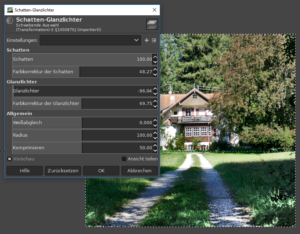GIMP Workshop Teil 3 – Weitere hilfreiche Funktionen zum Bearbeiten von Fotos
Autor: Oliver Spalt, www.fotopaed.de – Licence CC BY-SA
Im zweiten Workshop habe ich dargestellt, wie man in wenigen einfachen Schritte ein Foto mit GIMP optimieren kann. Hier wurden auch die wichtigsten Bildbearbeitungsfunktionen zum Drehen, Zuschneiden und zum Bearbeiten der Ton- und Farbwerte gezeigt. In diesem Workshop stelle ich weiterführende Funktionen vor, die den Bearbeitungsworkflow ergänzen und verfeinern.
Weitere Funktionen zum Beeinflussen der Farb- und Belichtungswerte
Anpassen der Belichtung des Bildes
Unter Farben – Belichtung lassen sich Über- oder Unterbelichtungen ausgleichen.
Feinbearbeitung der Farbwerte
Unter Farben – Kurven lassen sich die einzelnen Farbwerte gezielt einstellen. Diese Funktion ist ähnlich der Histogrammkorrektur (Schritt 5 im zweiten Workshop), erlaubt aber noch genaueres Bearbeiten der einzelnen Farbwerte und des jeweiligen Farbkanals (Rot, Grün, Blau).
Abschwächen/Verstärken der hellen und dunklen Bildpartien
Unter dem Menüpunkt Farben – Schatten – Glanzlichter lassen sich helle und dunkle Partien gezielt verstärken oder abschwächen.
Ändern des Weißabgleiches
Unter Farben – Farbtemperatur lässt sich der Weißabgleich des Fotos justieren.
Umwandeln in ein Schwarzweißbild
Hier eignet sich am besten der Monomixer, der unter Farben – Komponenten -Monomixer zu finden ist. Durch Verändern der Farbkanäle kann man den Look des Schwarzweißfotos beeinflussen.
Funktionen zum Verändern des gesamten Bildes
Das gesamte Bild drehen
Unter dem Menüleistenpunkt Bild – Transformieren kann das ganze Bild um 90 oder 180 Grad gedreht werden.
Die Ausrichtung des Bildes anhand markanter Linien wie zum Beispiel dem Horizont anpassen
Mit dem Maßband-Werkzeug ![]() kann man waagrechte oder senkrechte Bildlinien nachziehen (etwa den Horizont) und kann durch Klick auf die Option Ausrichten das Bild automatisch drehen lassen.
kann man waagrechte oder senkrechte Bildlinien nachziehen (etwa den Horizont) und kann durch Klick auf die Option Ausrichten das Bild automatisch drehen lassen.
Stürzende Linien korrigieren
Dazu wird das Perspektive Werkzeug ![]() im Werkzeugkasten verwendet. Auch hier ist es hilfreich, Hilfslinien aus dem Lineal zu ziehen, an denen man sich orientieren kann. Danach das Bild mit dem Skalpel zuschneiden.
im Werkzeugkasten verwendet. Auch hier ist es hilfreich, Hilfslinien aus dem Lineal zu ziehen, an denen man sich orientieren kann. Danach das Bild mit dem Skalpel zuschneiden.
Genial und einfach! Drehen, Zuschneiden, Perspektive ändern mit einem Werkzeug
Das vereinheitlichte Transformationswerkzeug ![]() ist über das Werzeugkastensymbol aufzurufen. Es vereint auf geniale Weise verschiedene Bearbeitungs- und Zuschneidefunktionen.
ist über das Werzeugkastensymbol aufzurufen. Es vereint auf geniale Weise verschiedene Bearbeitungs- und Zuschneidefunktionen.

Das vereinheitlichte Transformationswerkzeug beinhaltet verschiedene Bearbeitungsmöglichkeiten in einem.
Lizenz: Der GIMP-Workshop wird unter der Lizenz CC BY-SA (Namensnennung – Weitergabe unter gleichen Bedingungen ) veröffentlicht.
Er darf unter der Angabe „Quelle: Oliver Spalt, www.fotopaed.de – licence CC BY“ jederzeit weiterverbreitet werden.
GIMP Workshops auf www.fotopaed.de
GIMP Workshop Teil 1 – Installation, Oberfläche und erste Schritte
GIMP Workshop Teil 2 – In wenigen Schritten zum optimierten Foto
GIMP Workshop Teil 3 – Weitere hilfreiche Funktionen zum Bearbeiten von Fotos
GIMP Workshop Teil 4 – Porträt-Fotos mit GIMP retuschieren
GIMP Workshop Teil 5 – Fabelwesen erschaffen
GIMP Workshop Teil 6 – Schwebebilder mit GIMP erstellen
Der XNView MP Workshop findet sich hier: